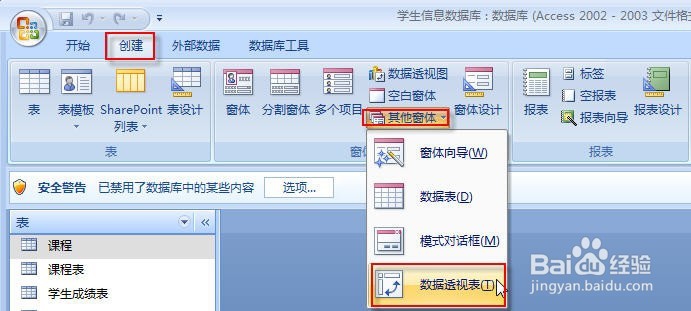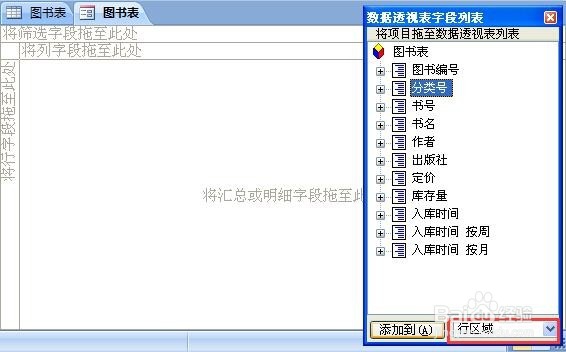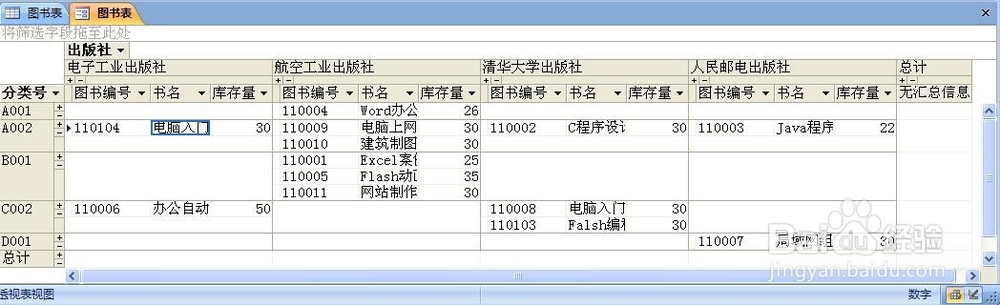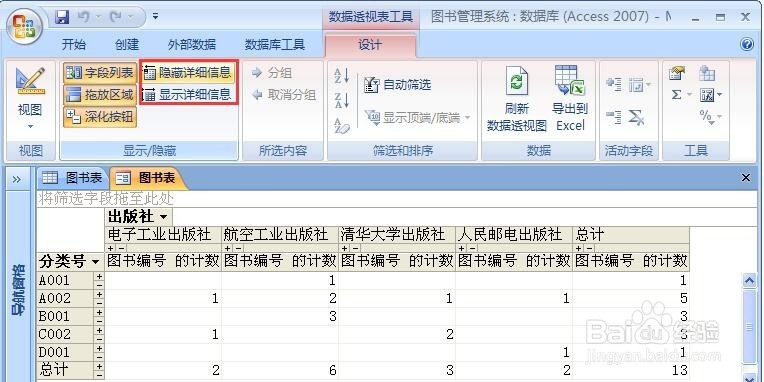在Access 2007中创建数据透视表窗体
1、打开要操作的Access数据库,在数据库的导航窗格中双击打开要创建数据透视表的表。
2、单击“创建”选项卡“窗体”组中的“其他窗体”按钮,在弹出的列表中选择“数据透视表”选项,进入数据透视表的“设计视图”。
3、在弹出的“数据透视表字段列表”窗格中,选择要作为透视表行、列的字段。本例要在透视表的左边列中显示图书分类号,上边行中显示各个出版社的名称,中间显示图书的图书编号、书名等信息。
4、相应的操作为:选择“分类号”字段,再选择下拉列表框中的“行区域”,然后单击“添加到”按钮,将“分类号”添加到数据透视表中;或者直接将“分类号”字段拖动到“行区域”。
5、用同样的方法,将“出版社”字段添加到“列区域”,将“图书编号”、“书名”、“库存量”等字段(可在按住【Ctrl】键的同时,依次单击选择多个字段)添加到“明细数据”中。
6、在“图书表”中,由于“图书编号”字段是唯一的,因此统计图书的汇总信息时,要用到“图书编号”字段。将“图书编号”字段添加到“数据区域”,得到统计信息。
7、Access 2007中提供了“显示/隐藏”组来控制各种信息的显示。单击“隐藏详细信息”按钮,可隐藏字段的明细数据。最后保存并关闭窗体即可。
声明:本网站引用、摘录或转载内容仅供网站访问者交流或参考,不代表本站立场,如存在版权或非法内容,请联系站长删除,联系邮箱:site.kefu@qq.com。